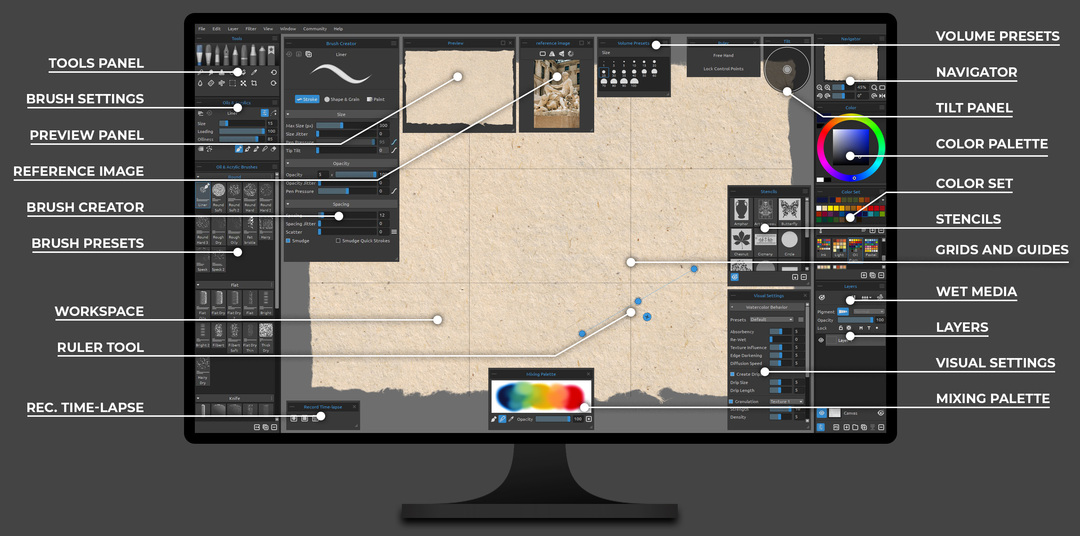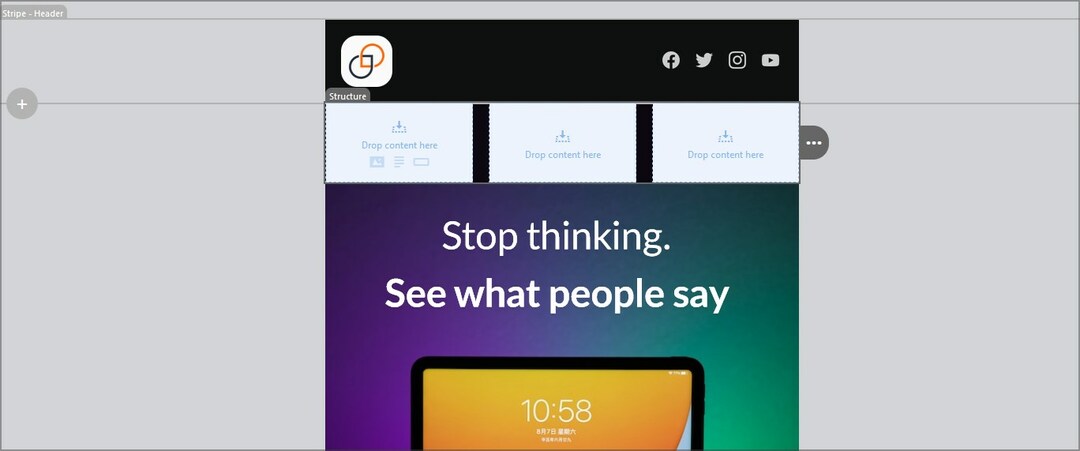Všetko, čo potrebujete vedieť o tomto hyperrealistickom nástroji na maľovanie
- Rebelle 6 je inovatívny nástroj, ktorý sľubuje veľa vychytávok a funkcií, ktoré vám budú lahodiť z úst.
- Tento nástroj má niekoľko nových doplnkov, ako napríklad Fractal Image Processing, ktoré ho odlišujú od predchádzajúcich verzií.
- Dve edície Rebelle 6 nie sú zadarmo, ale softvér môžete používať zadarmo v rámci vzdelávacieho balíka.

XNAINŠTALUJTE KLIKNUTÍM NA STIAHNUŤ SÚBOR
Tento softvér opraví bežné chyby počítača, ochráni vás pred stratou súborov, škodlivým softvérom, zlyhaním hardvéru a optimalizuje váš počítač na maximálny výkon. Opravte problémy s počítačom a odstráňte vírusy teraz v 3 jednoduchých krokoch:
- Stiahnite si Restoro PC Repair Tool ktorý prichádza s patentovanými technológiami (dostupný patent tu).
- Kliknite Spustite skenovanie nájsť problémy so systémom Windows, ktoré by mohli spôsobovať problémy s počítačom.
- Kliknite Opraviť všetko na opravu problémov ovplyvňujúcich bezpečnosť a výkon vášho počítača.
- Restoro bol stiahnutý používateľom 0 čitateľov tento mesiac.
Escape Motions je známy svojim vynikajúce maliarske nástroje pre umelcov, vďaka čomu môžu ľahko ukázať svoju kreativitu. To je evidentné na úspešnom a populárnom Rebelle 5, ktorý si okamžite získal široké uznanie.
Teraz, rovnako ako každá kreatívna myseľ, Escape Motions posunuli veci o krok vyššie s vydaním Rebelle 6. Tento nástroj sľubuje veľa vychytávok a mnohí umelci ho s napätím očakávajú.
Bude to však stáť za to? Táto recenzia vám ukáže, čo môžete očakávať od nového Rebelle 6 a všetko, čo potrebujete vedieť o softvéri. Pokračuj v čítaní!
Čo je Rebelle 6?

Rebelle 6 je hyperrealistický maliarsky softvér plný vynikajúcich a inovatívnych funkcií, vďaka ktorým bude váš zážitok z maľovania podmanivý.
Tento nástroj, postavený na vynikajúcich základoch predchádzajúcej verzie, prichádza so sériou doplnkov, ktoré umelcom uľahčujú vyjadrenie ich nápadov.
Kombinuje miešanie farieb v reálnom svete, mokrú difúziu a sušenie, aby replikoval spôsob interakcie medzi umením prírodných médií a plátnom.
Kto môže používať Rebelle 6?
Rebelle 6 je určený pre CG umelcov a tradičných maliarov. Je to jeden z nástrojov, ktoré musíte mať, ak chcete spojiť svoje umelecké schopnosti s technológiou.
Ako už bolo povedané, každý môže použiť Rebelle 6 na vytváranie mnohých typov obrazov, pretože nie sú potrebné žiadne predchádzajúce skúsenosti s grafickým softvérom.
Aké sú niektoré z najlepších funkcií Rebelle 6?
Ľahko použiteľné používateľské rozhranie
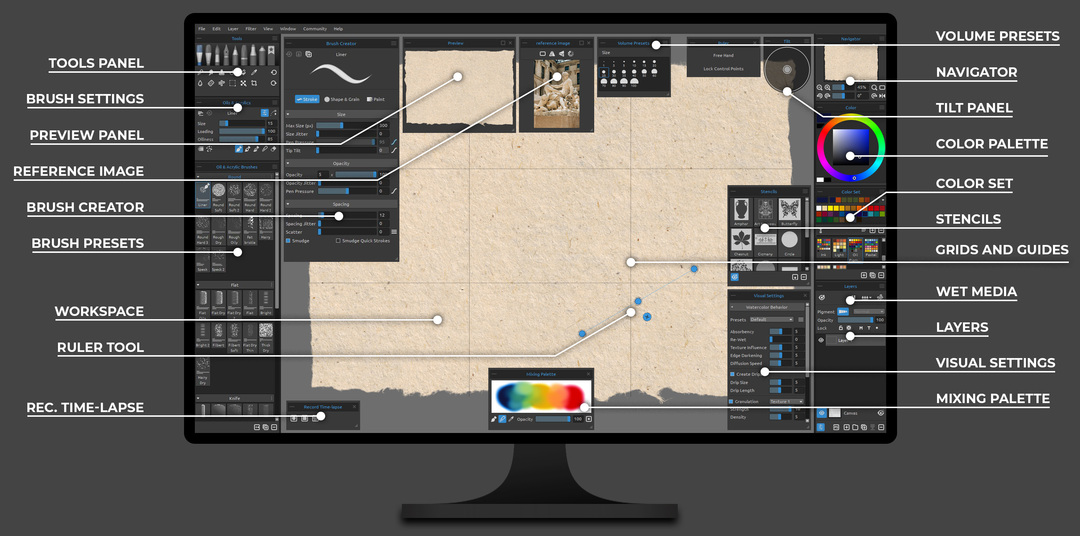
Ako môžete vidieť na obrázku vyššie, používateľské rozhranie (používateľské rozhranie) Rebelle 6 je jednoduché na pochopenie, používanie a navigáciu, vďaka čomu je vysoko prístupný pre všetkých umelcov úroveň, ktorú si možno predstaviť.
Okrem toho, keď máte všetko na obrazovke, môžete sa sústrediť na vytváranie a nehľadať konkrétny nástroj v nekonečných ponukách.
Spracovanie fraktálov
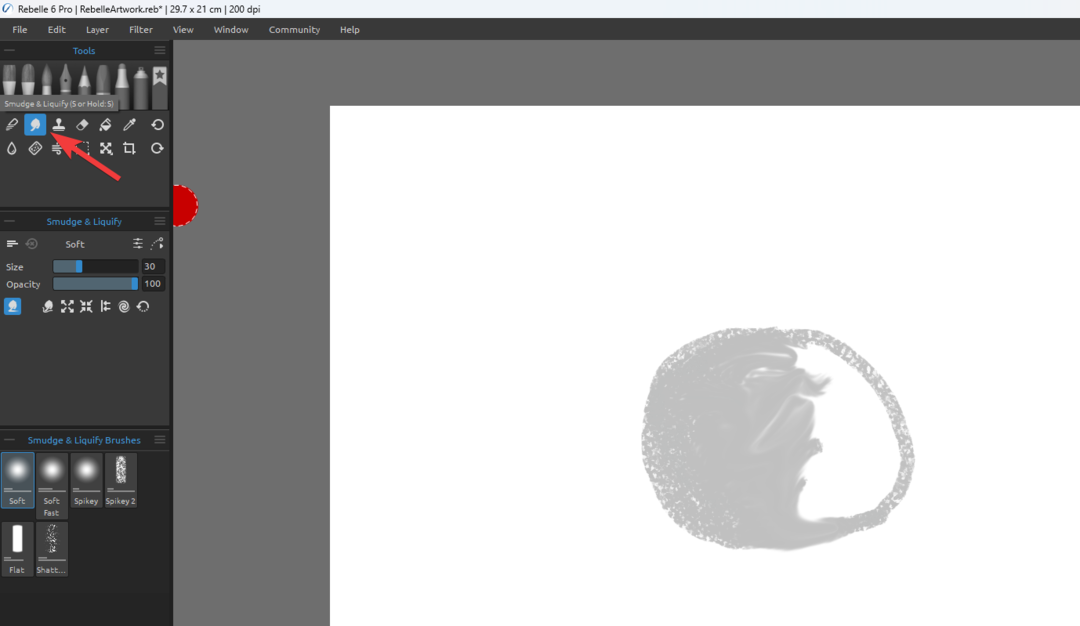
Jedným z vynikajúcich doplnkov k Rebelle 6 je Fractal Image Processing. Tento algoritmus strojového učenia na rozpoznávanie obrazu je vytvorený tak, aby zachoval kvalitu obrazu a ostré detaily.
Táto funkcia sa hodí pri používaní novo pridaných nástrojov Warp a Liquify. Tiež zaisťuje, že si vaša maľba zachová svoju kvalitu pri transformácii a deformácii vrstiev alebo objektov na plátne.
Tlačidlo Smudge & Liquify vám umožňuje vybrať si z množstva rôznych efektov, ktoré sa prejavia priamo na vašej kresbe, pretože sa nepoužívajú ako filtre:
- Rozmazať – Klasický nástroj na rozmazanie s efektom definovaným už samotným názvom
-
Skvapalniť
- TAM – Posúva pixely na základe pohybu štetca
- Rozbaliť – Rozšíri pixely nachádzajúce sa pod štetcom smerom von
- Štipka – Vtiahne pixely nachádzajúce sa pod štetcom dovnútra
- Stlačte doľava – Posunutím štetca nahor posuniete pixely doľava, zatiaľ čo pohyb štetcom nadol posunie pixely doprava
- Točte sa – Otočí pixely na základe pohybu štetca
- Rekonštruovať – Funguje ako natieracia guma a automaticky vracia pixely do pôvodného stavu.
Nižšie uvidíte príklad nástroja na spracovanie fraktálov v akcii:
Ako vidíte, s funkciou Fractal Image Processing môžete so svojim obrázkom urobiť čokoľvek, čo si želáte, bez straty jeho kvality a ostrosti.
Výkonný tvorca štetcov

Ak ste zvyknutí vytvárať si svoj štetec už pri navrhovaní, určite vás táto funkcia poteší. Obsahuje rôzne možnosti na vytváranie nových štetcov.
Táto funkcia vám poskytuje rôzne možnosti, od granulácie a grunge až po originálne textúrované štetce. Uložením štetcov je tiež možné zvýšiť rýchlosť maľovania.
Nakoniec, ak si nechcete vytvárať štetec, Rebelle 6 má viac ako 240 prednastavení štetcov, z ktorých si môžete vybrať.
Nové obrazové filtre a rozsah farieb
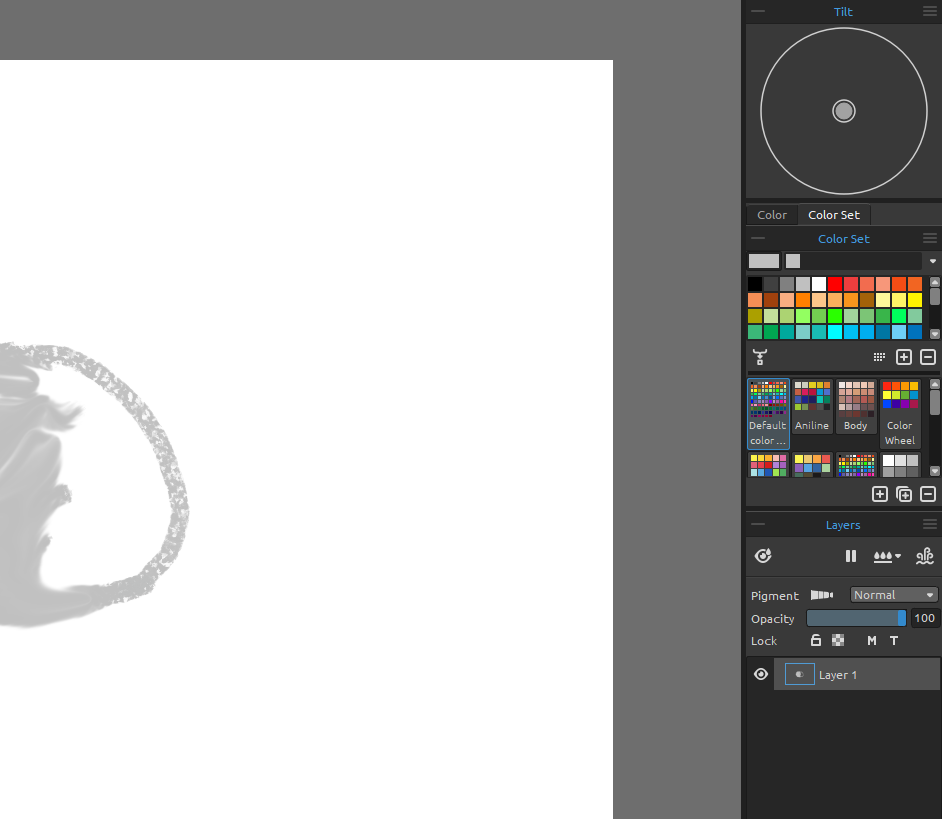
Táto šikovná funkcia vám umožňuje upraviť obrazové filtre a rozsah farieb na základe odtieňa. Vďaka tomu môžete plne kontrolovať, ako zmeníte farby vo svojom diele.
Realistické papiere a plátna
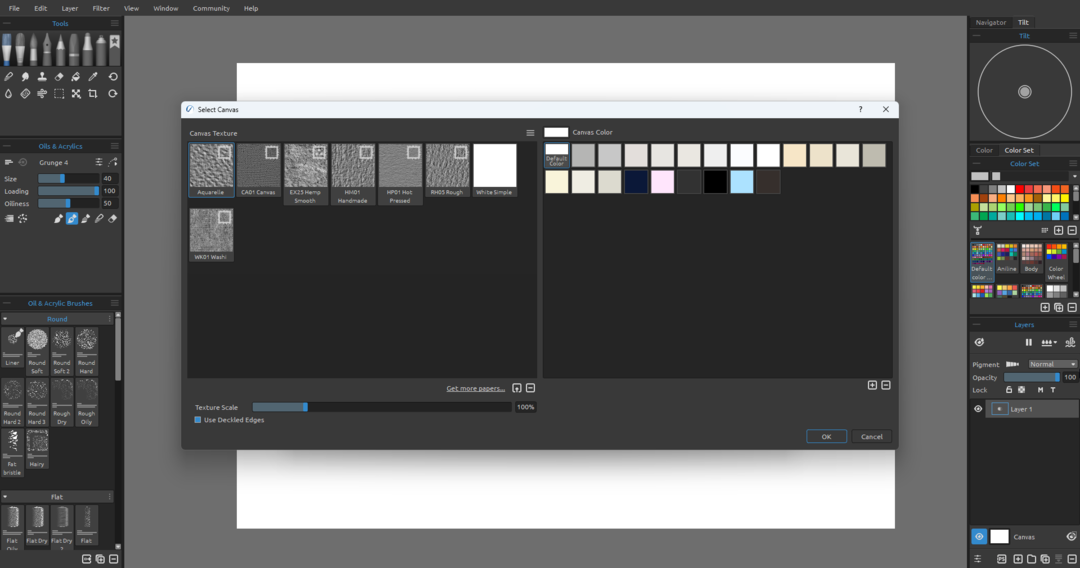
V snahe úplne napodobniť skutočné obrazy, Rebelle 6 prichádza s viac ako 120 hyperrealistickými papiermi, plátnami a inými umeleckými povrchmi. Získate tak rôzne pozadia a prírodné materiály pre vaše návrhy.
Tu je príklad práce s olejmi:
Ako môžete vidieť, umenie, ktoré môžete vytvoriť v Rebelle 6, prekvapivo vyzerá ako skutočná olejomaľba.
Žiaden iný softvér vám nemôže poskytnúť tento zážitok z digitálnych médií, takže ho nezabudnite naplno preskúmať.

Ďalšou vynikajúcou funkciou Rebelle 6 je nástroj na maskovanie vrstiev. Tento nástroj vám umožňuje ovládať viditeľnosť vrstvy.
Ak chcete pridať masku vrstvy, stačí kliknúť pravým tlačidlom myši na vrstvu na paneli Vrstvy a mať k dispozícii celú funkciu. Je to podobné funkcii vrstvy, ktorá sa nachádza v iných nástrojoch na maľovanie.
Mriežky a vodidlá

Tip odborníka:
SPONZOROVANÉ
Niektoré problémy s počítačom je ťažké vyriešiť, najmä pokiaľ ide o poškodené úložiská alebo chýbajúce súbory systému Windows. Ak máte problémy s opravou chyby, váš systém môže byť čiastočne poškodený.
Odporúčame vám nainštalovať Restoro, nástroj, ktorý naskenuje váš stroj a zistí, v čom je chyba.
Kliknite tu stiahnuť a začať s opravou.
Jedným zo známych štýlov v tradičnom maľovaní je schopnosť prispôsobiť a zobraziť mriežky a vodidlá. Rebelle 6 prináša túto funkciu s extra.
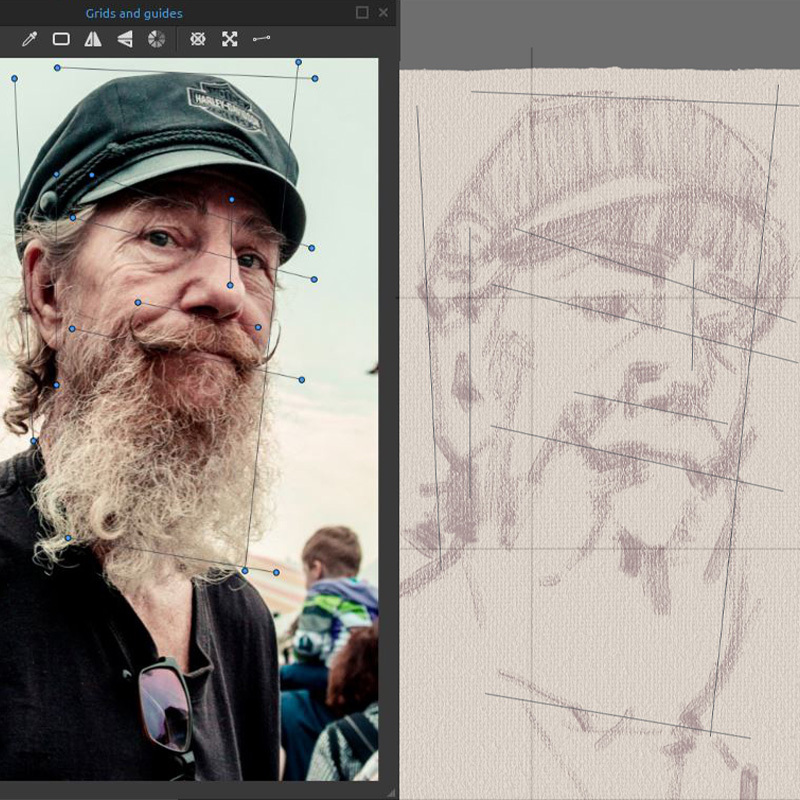
Vďaka tejto funkcii môžu teraz umelci zobraziť mriežky a vodiace čiary a prichytiť sa k nim. Túto funkciu nájdete v ponuke Zobraziť, čo vám určite pomôže.

Jednou z výhod týchto príručiek je, že ich môžete vytvoriť v náhľade referenčného obrázka. Navyše, tieto vytvorené vodidlá sa teraz automaticky prenesú na plátno.
Vďaka tomu je vaša úloha jednoduchšia a rýchlejšia a je to užitočné najmä vtedy, keď je sledovanie zakázané.
Referenčné obrázkové príručky
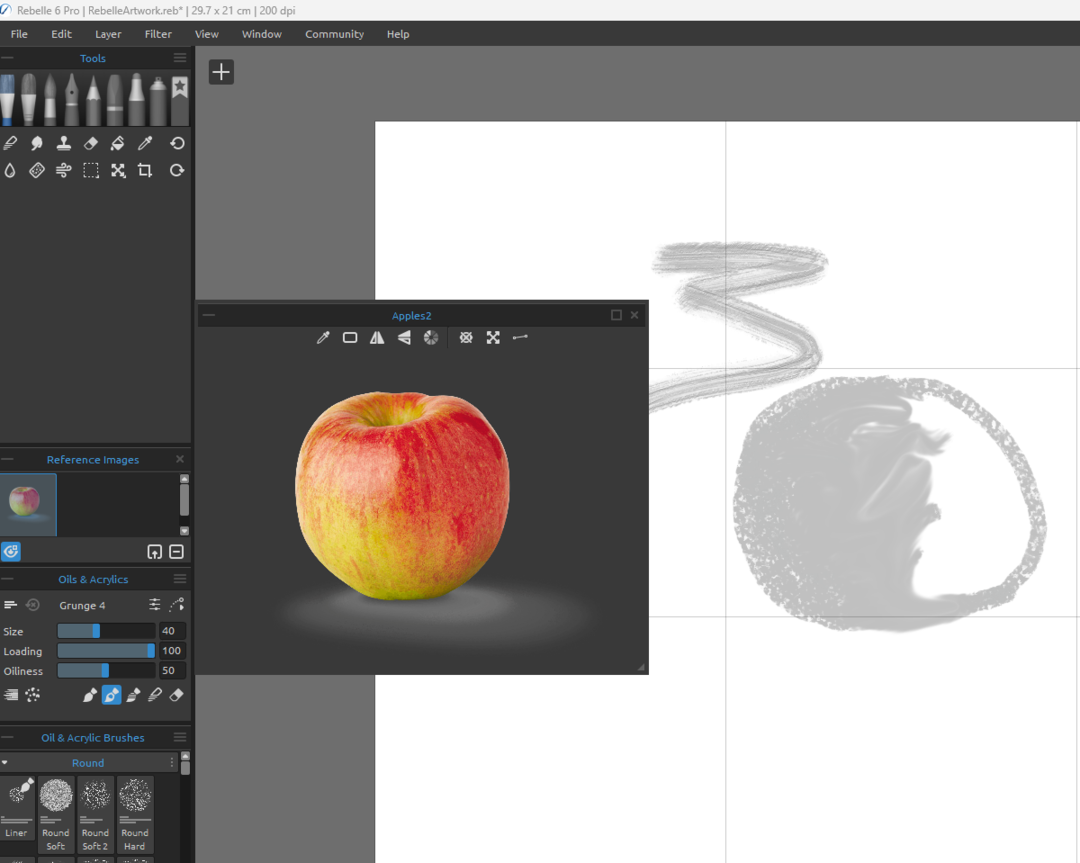
Sprievodcovia referenčnými obrázkami sú vynikajúcim doplnkom k Rebelle 6, vďaka čomu je ľahké určovať proporcie vašich nakreslených objektov. Tieto príručky nájdete na obvyklom paneli Referenčný obrázok, ktorý bude na referenčnom obrázku a na plátne.
Táto funkcia tiež pomáha zachovať umiestnenie obrázkov.
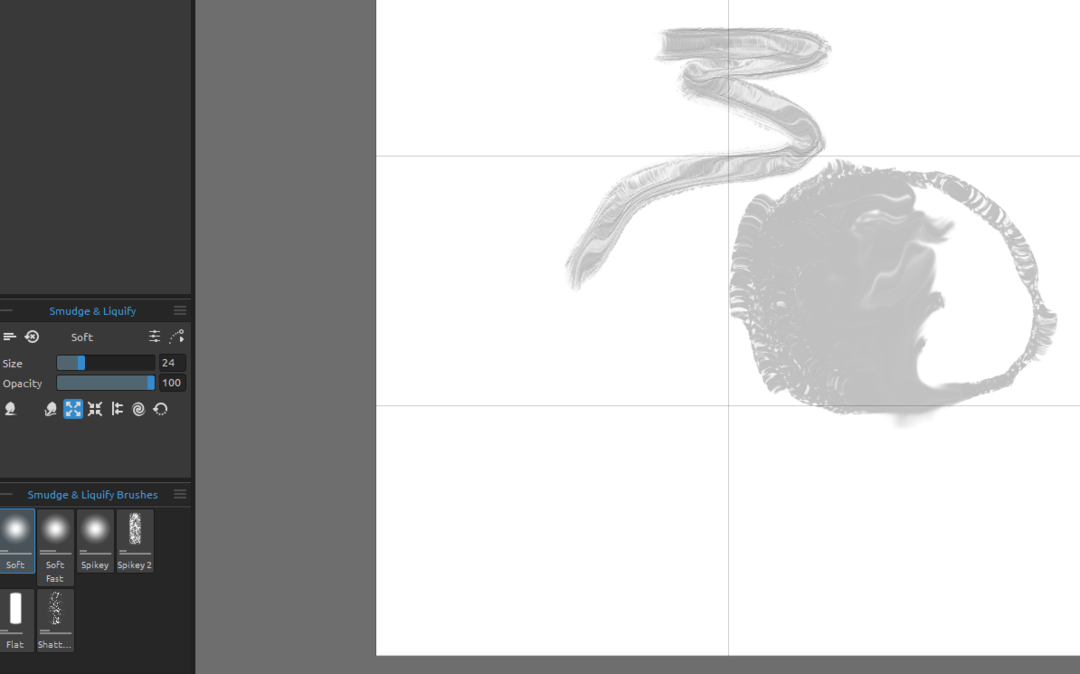
Nástroj na skvapalnenie vytvára strhujúce umelecké efekty retušovaním a dekonštrukciou obrázkov. Pomocou toho môžete transformovať a deformovať vrstvy a objekty na plátne.
Na druhej strane nástroj Warp vám pomáha upravovať a pretvárať objekty na akúkoľvek formu výberu, ako môžete vidieť z videa nižšie.
Okrem toho tieto nástroje poskytujú vysoko kreatívne a jasné obrazové efekty v kombinácii s funkciou Fractal Image Processing.
Ak chcete vidieť prehľad všetkých nových funkcií pridaných do revolučného Rebelle 6, neváhajte tak urobiť nižšie:
Teraz, keď sme pokryli všetky aspekty tohto nového softvéru, poďme sa trochu ponoriť do technických podrobností, ako ho môžete používať, systémových požiadaviek a ďalších užitočných informácií.
- 12 najlepších programov na maľovanie pre Windows 10 na vytváranie digitálneho umenia
- Najlepšia aplikácia na kreslenie pre Surface Pro: Top 5 z roku 2023
- 5 najlepších pozývacích softvérov na navrhovanie kariet špeciálnych udalostí
- 5 najlepších bezplatných programov na kreslenie s citlivosťou na tlak
Požiadavky na systém
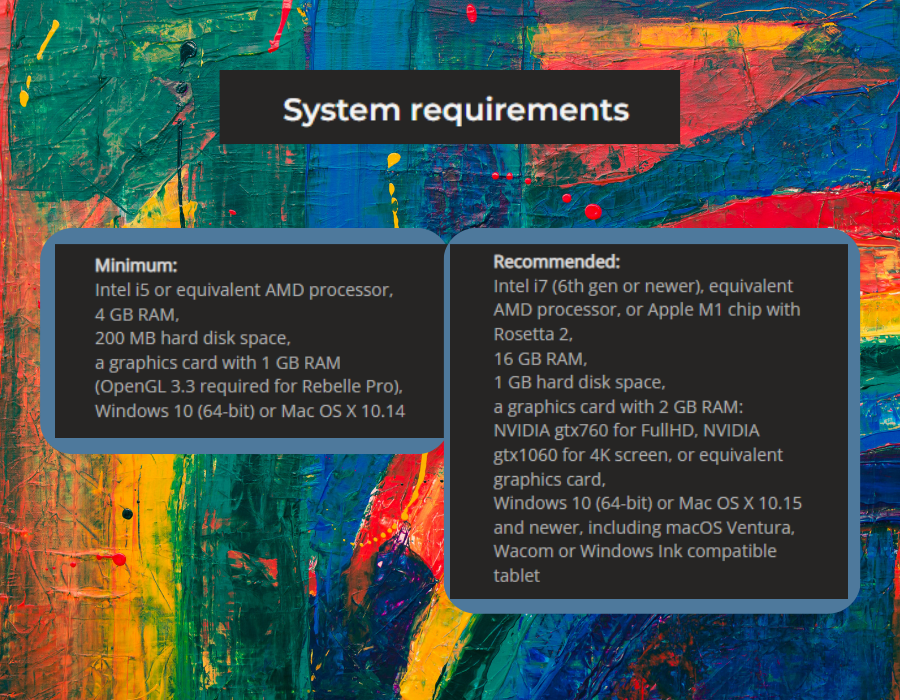
Nižšie nájdete minimálne požiadavky na používanie fantastického softvéru na maľovanie Rebelle 6:
- Operačný systém: Windows (64-bit) a Mac OS X 10.14
- Procesor: Intel i5 alebo ekvivalentný procesor AMD a čip Apple M1 s Rosetta 2
- RAM a pamäť: 4 GB RAM a 200 MB miesta na pevnom disku
- Grafická karta: 1 GB RAM (s OpenGL 3.3 potrebným pre Rebelle Pro)
Stojí za zmienku, že ak váš systém spĺňa minimálne požiadavky, softvér môže bežať na vašom PC, ale môže spracovávať informácie pomalšie ako v iných prípadoch.
A pre celkovo lepší zážitok vám, samozrejme, odporúčame mať systém s odporúčanými systémovými požiadavkami:
- Operačný systém: Windows 10, Windows 11 (64-bit) alebo Mac OS X 10.15 a novšie verzie
- procesor: Intel i7, ekvivalentný procesor AMD alebo čip Apple M1 s Rosetta 2
- RAM: 16 GB
- Priestor na HDD: 1 GB
- GPU: 2 GB RAM
- Grafický vstup: Kompatibilné s tabletami Wacom alebo Windows Ink, ale perfektne funguje aj so štandardnou myšou.
Ako môžete vidieť z vyššie uvedených informácií, nemáte žiadne ospravedlnenie pre spustenie Rebelle 6 na vašom PC.
Ak si nie ste istí, či počítač, ktorý vlastníte, zvládne záťaž, odporúčame vám stiahnuť si demo verziu Rebelle 6 a vyskúšať si ju na vlastnej koži.
Ako stiahnuť a nainštalovať Rebelle 6?
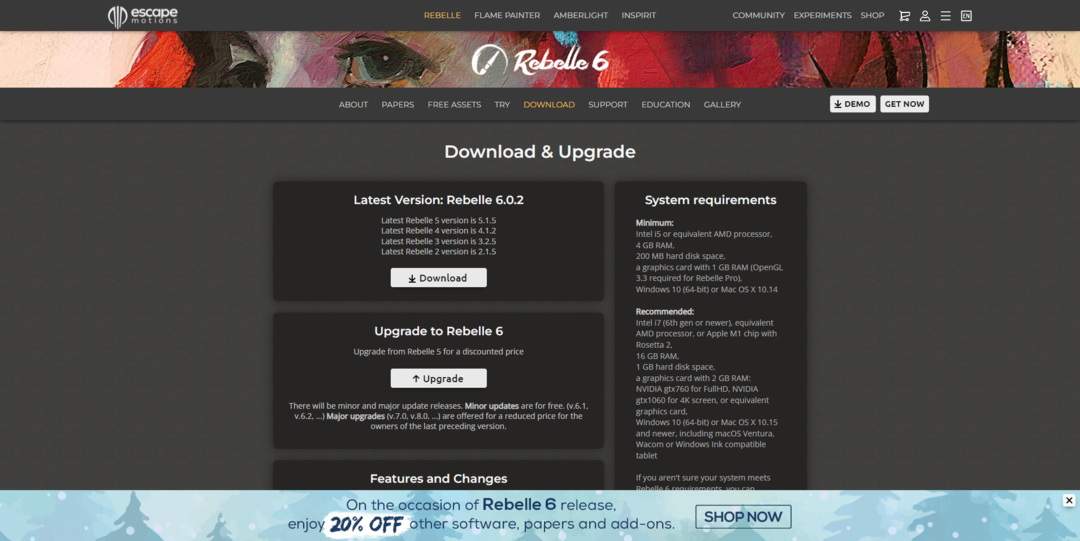
Rebelle 6 je k dispozícii na stiahnutie na stránke oficiálna web stránka od 15.12.2022.
Inštalačný proces je taký jednoduchý, ako prichádzajú, s jednoduchými pokynmi na obrazovke, ktoré vás prevedú, ale tu sú kroky potrebné na to, aby ste to urobili bez problémov:
-
Otvorte stránku na stiahnutie Rebelle 6.

- Klikni na Získaj teraz tlačidlo (ak neaktualizujete zo staršej verzie).
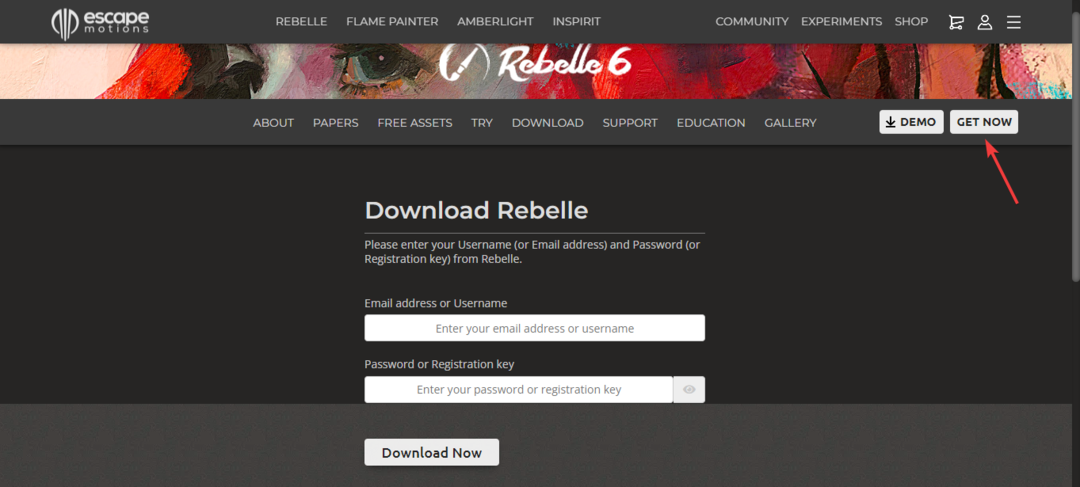
- Kliknite na Pridať do košíka po výbere verzie softvéru.
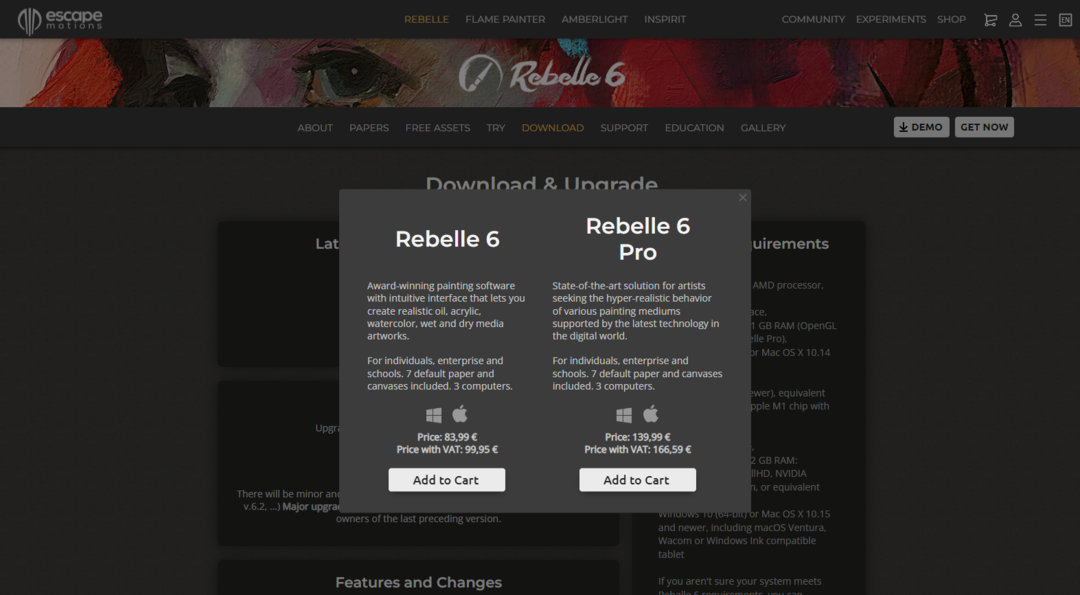
- Kliknite na Zobraziť košík a pokladňu možnosť z hornej časti kontextového okna stránky.

- Kliknite na zelené tlačidlo Pokračovať v pokladni a zadajte svoje platobné údaje.

- Nainštalujte softvér otvorením inštalačného súboru a podľa pokynov na obrazovke.
Stanovenie cien
Rebelle 6 je k dispozícii pre 89,99 USD, zatiaľ čo verzia Pro platí 149,99 USD.
Ak ste používateľom Rebelle 5, máte k dispozícii bezpodmienečnú 30-dňovú záruku vrátenia peňazí. Okrem toho budete mať 50% zľavu na upgrade.
nakoniec, existuje vzdelávací balíček s bezplatnou licenciou Rebelle 6 až do 20 miest pre učebne. A Rebelle 5 Pro sa ponúka so zľavou 40 % na individuálne doživotné licencie pre študentov a učiteľov.
Aby sme vám pomohli rozhodnúť, môžete preskúmajte rozdiely medzi vydaniami Rebelle a pozrite si podrobný prehľad všetkého, čo ponúka.
Posledné myšlienky o Rebelle 6
- Pros
- Úžasná pohlcujúca maľba a kresba
- K dispozícii je bezplatná verzia
- Vytvorené umenie vyzerá a pôsobí ako skutočné maľby
- Široká škála užitočných nástrojov
- Ľahko prístupné funkcie, ktoré zefektívňujú proces maľovania
- Môžu ho používať odborníci aj začiatočníci
- Zápory
- Demo verzia má obmedzené funkcie, no stále ponúka skvelý zážitok
S recenziami od používateľov, ktorí lietali okolo od používateľov v krátkom čase, keď bola Rebelle 6 vydaná, je bezpečné povedať, že je to vynikajúci softvér pre každého umelca.
Vzhľadom na početné prírastky k už tak úžasným predchádzajúcim verziám je tento nástroj navrhnutý tak, aby posunul vašu kreativitu na ďalšiu úroveň.
Čo si myslíte o tomto softvéri? Neváhajte sa podeliť o svoje skúsenosti v komentároch nižšie.
Stále máte problémy? Opravte ich pomocou tohto nástroja:
SPONZOROVANÉ
Ak rady uvedené vyššie nevyriešili váš problém, váš počítač môže mať hlbšie problémy so systémom Windows. Odporúčame stiahnutím tohto nástroja na opravu počítača (hodnotené ako skvelé na TrustPilot.com), aby ste ich mohli jednoducho osloviť. Po inštalácii stačí kliknúť na Spustite skenovanie tlačidlo a potom stlačte Opraviť všetko.
![7 najlepších softvérov na navrhovanie a tlač hrnčekov [Online & Desktop]](/f/a69b88e2f93af886b4f05d417169e933.png?width=300&height=460)